
Joseph Goodman
0
2723
413
Slyšeli jste o Microsoft PowerPoint pro vytváření prezentací. 10 PowerPoint Tipy pro přípravu profesionální prezentace 10 PowerPoint Tipy pro přípravu profesionální prezentace Pomocí těchto tipů pro Microsoft PowerPoint se vyhnete běžným chybám, udržujte zapojení publika a vytvořte profesionální prezentaci. a možná to už předtím použil. Ale stojí za to desktopová verze aplikace PowerPoint 2016 nebo můžete s aplikací PowerPoint Online získat stejné zkušenosti?
Zde je srovnání plochy s verzí online. Podívejte se a uvidíte, který je pro vás ten pravý.
Přístup do aplikace PowerPoint
Samozřejmě, pokud jdete s verzí pro stolní počítače, vše, co musíte udělat po instalaci, je navigace do aplikace a její otevření. Pokud máte zájem o zakoupení aplikace Microsoft PowerPoint 2016, můžete tak učinit v současné době za pouhých 100 USD pro Windows nebo Mac.
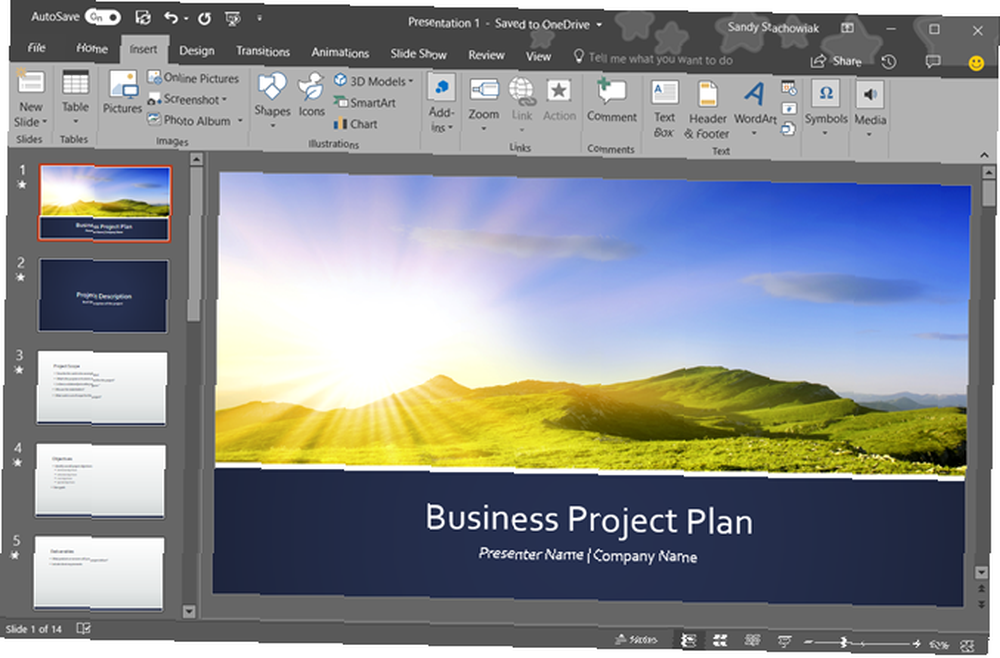
Měli byste také porovnat ceny za sadu Microsoft Office a Office 365, které poskytují další aplikace a služby. Office je jednorázový nákup, zatímco Office 365 je založen na předplatném.
V aplikaci PowerPoint Online přejdete místo toho na web a můžete jej používat zdarma. K přístupu k účtu však musíte mít účet společnosti Microsoft. To není problém, pokud máte účet, protože když dorazíte na web, stačí se přihlásit.
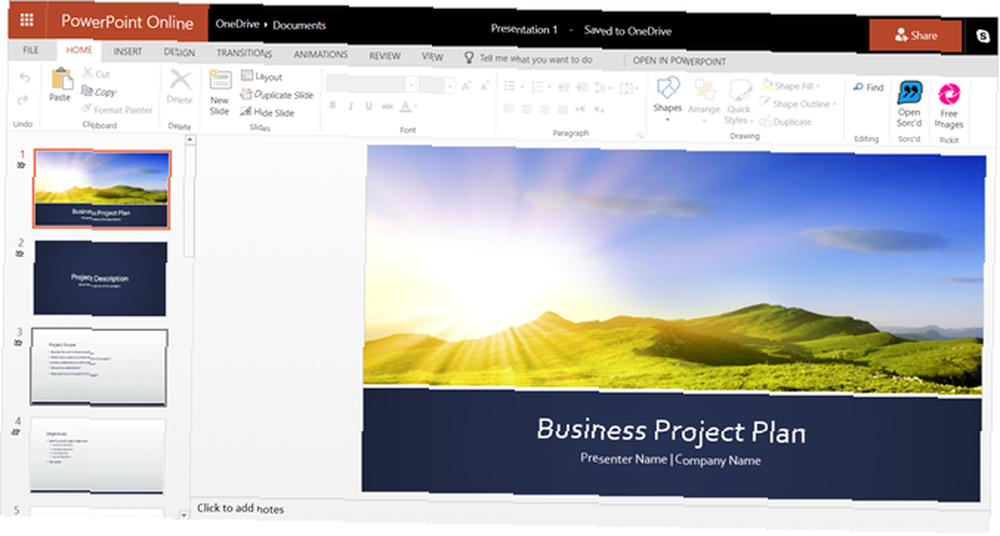
Pokud nemáte účet, budete vyzváni k jeho vytvoření. Můžete si zdarma vytvořit účet Microsoft a použít jej pro přístup k Wordu a Excelu online, pokud budete chtít.
Rozdíly mezi PowerPoint Online a PowerPoint 2016
Kromě přístupu k PowerPoint mezi stolní a online verzí se funkce liší. A upřímně, toto je nejdůležitější část, kterou je třeba přezkoumat, kromě nákladů.
Funkce snímku
U aplikace PowerPoint Online jsou možnosti přechodu i animace omezeny. Přechody jsou vizuální efekty, které vidíte při přechodu ze snímku na snímek. Animace jsou podobné, ale umožňují aplikovat efekty na text a objekty a mohou zahrnovat pohybové cesty a zvuky.
Přechody snímků
U přechodů mezi snímky s aplikací PowerPoint Online si můžete vybrat ze sedmi jemných efektů včetně vyblednutí, zatlačení a vymazání. To jsou v pořádku pro jednoduché prezentace a možná pro vás bude stačit, ale verze pro počítače vám poskytne více.
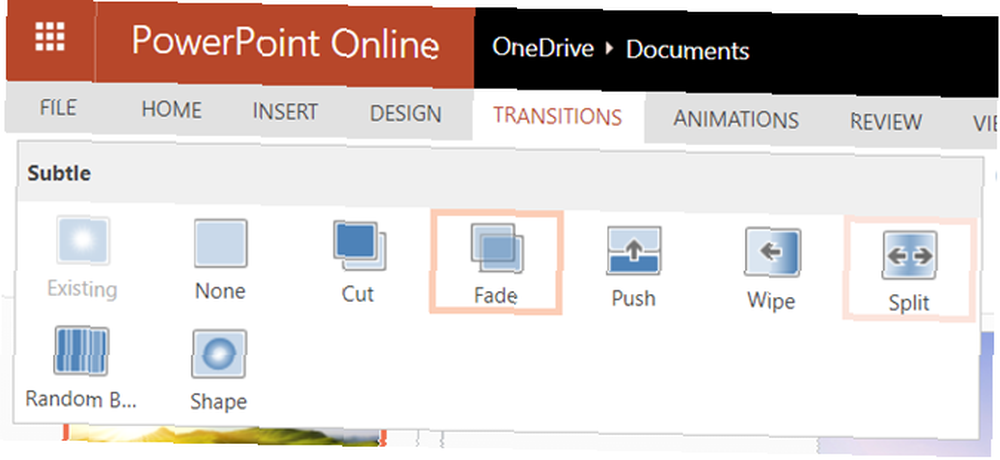
PowerPoint 2016 nabízí desítky přechodových efektů ve svých jemných, vzrušujících a dynamických kategoriích. Můžete tedy přidat přechody, jako jsou žaluzie, proletět a vír. Každá z nich přináší do vaší prezentace jedinečný vzhled.
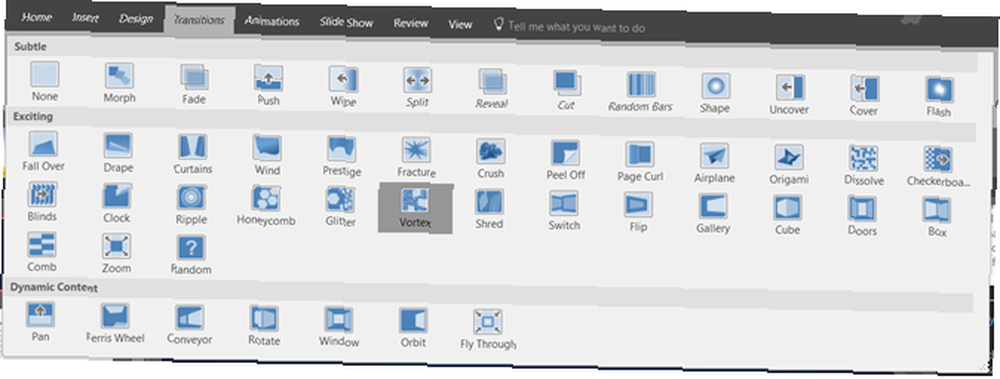
Slide Animations
PowerPoint Online nabízí mnohem více možností animace než přechodové efekty. Vyberte text nebo objekt a poté vyberte z efektů vstupu, zvýraznění nebo ukončení, které zahrnují možnosti roztažení, roztočení a rozdělení.
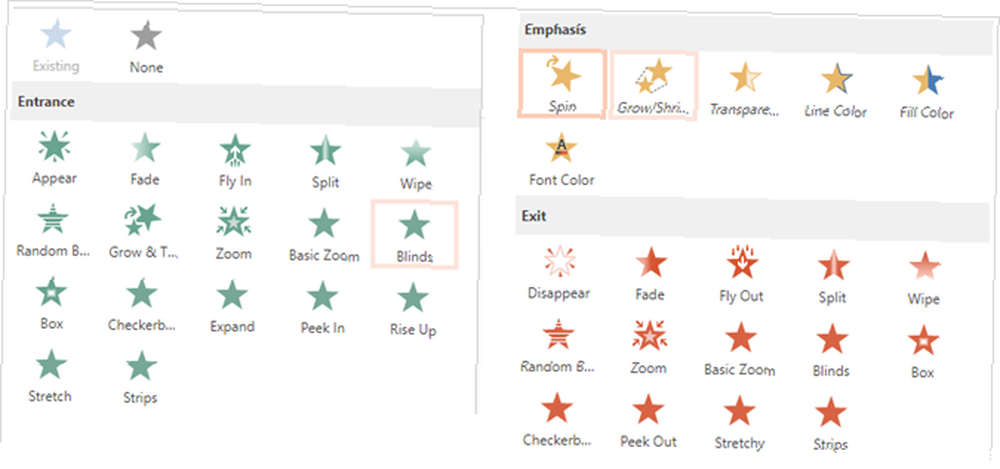
PowerPoint 2016 nabízí stejné tři kategorie pro své animace s malými rozdíly. Například online verze poskytuje šachovnicový efekt při vstupu, ale verze pro stolní počítače ne. Na druhou stranu verze pro počítače nabízí mnohem více možností v kategorii důrazu.
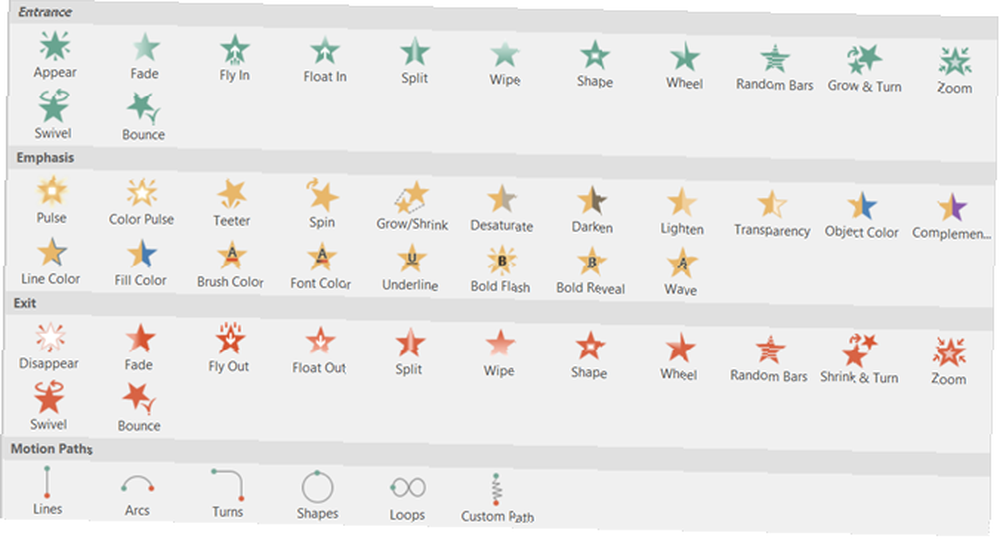
Kromě toho aplikace PowerPoint 2016 poskytuje efekty pohybu a spouštění pro vaše animace, zatímco aplikace PowerPoint Online ne.
Obraz, video a zvukové funkce
Přidání obrázků, videa a zvukových souborů do prezentace Jak přidat hudbu do prezentace v aplikaci PowerPoint Jak přidat hudbu do prezentace v aplikaci PowerPoint Jak přidat hudbu do prezentace v aplikaci PowerPoint? Není to tak složité, jak to zní! může opravdu přimět je, aby vynikli. Navíc mohou být užitečné pro výukové programy, školení a vzdělávací prezentace. Nejlepší šablony PowerPoint pro vzdělávací prezentace Nejlepší šablony PowerPoint pro vzdělávací prezentace Ať už učíte třídu, přednášíte, vytváříte tutoriál nebo provádíte školení, tyto PowerPoint šablony jsou ideální pro vaši prezentaci. . V současné době existuje pouze několik hlavních rozdílů v těchto třech kategoriích.
PowerPoint Online nenabízí kompresi obrázků pro obrázky nebo ořezávání, záložky nebo vyblednutí videa. A pokud jde o zvuk, nemůžete jej v online verzi přidat, oříznout, uložit do záložek ani vyblednout.
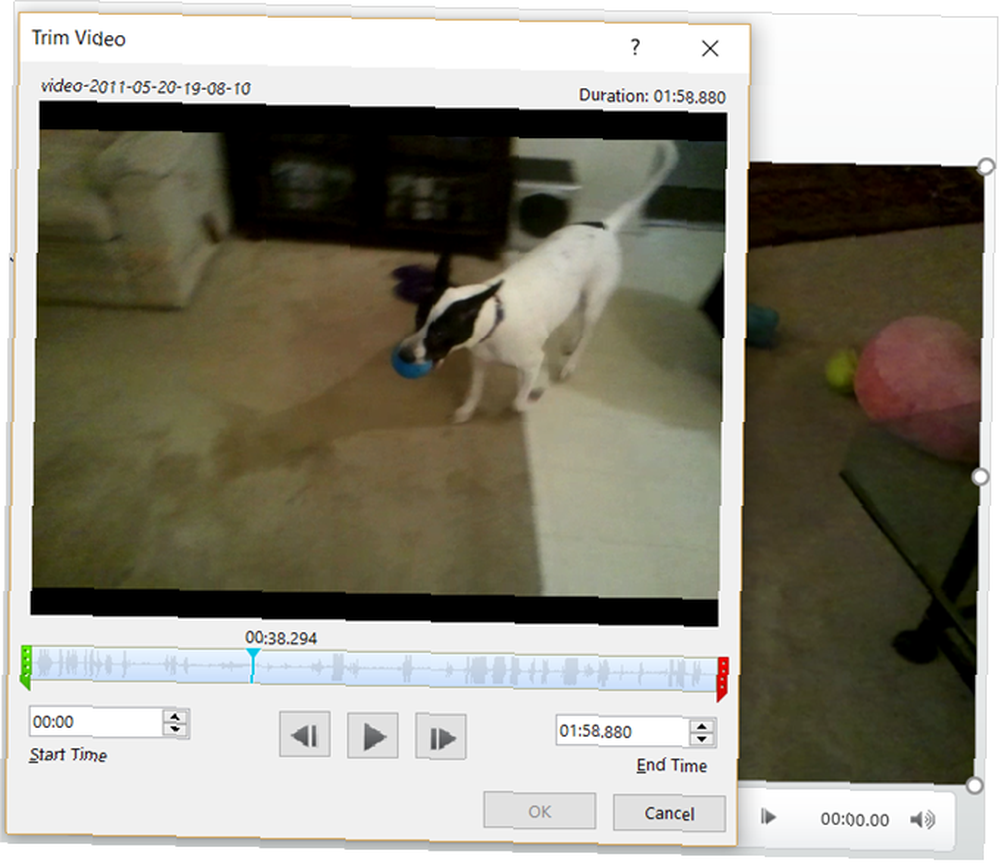
PowerPoint 2016 však obsahuje všechny tyto funkce, které PowerPoint Online postrádá obrazové, video a zvukové soubory. A přestože je snadné vložit video do prezentace, můžete si přečíst tipy pro vkládání videí YouTube Jak vložit videa YouTube do prezentací PowerPoint Jak vložit videa YouTube do prezentací PowerPoint Pokud sestavujete solidní prezentaci PowerPoint, přidáte krátký videoklip může být skvělým způsobem, jak přidat konečný dotek - a aplikace PowerPoint to činí co nejjednodušší. konkrétně.
Funkce vkládání objektů
Pokud chcete do svých prezentací zahrnout SmartArt nebo grafy, uvidíte zde také několik rozdílů. Grafika SmartArt vám pomůže vytvořit vizualizační nástroje, jako je pyramida nebo matice. Grafy jsou podobné, ale obvykle používají čísla jako ve výsečovém nebo sloupcovém grafu.
Jednoduše řečeno Microsoft při rozhodování, které použít:
“Grafika SmartArt je určena pro text a grafy pro čísla.”
Chytré umění
U aplikace PowerPoint Online jsou možnosti SmartArt k dispozici, ale ve srovnání s verzí pro počítače jsou omezené. Dobrou zprávou je, že stále máte na výběr 50 grafik, které by měly zahrnovat většinu základních prezentací.
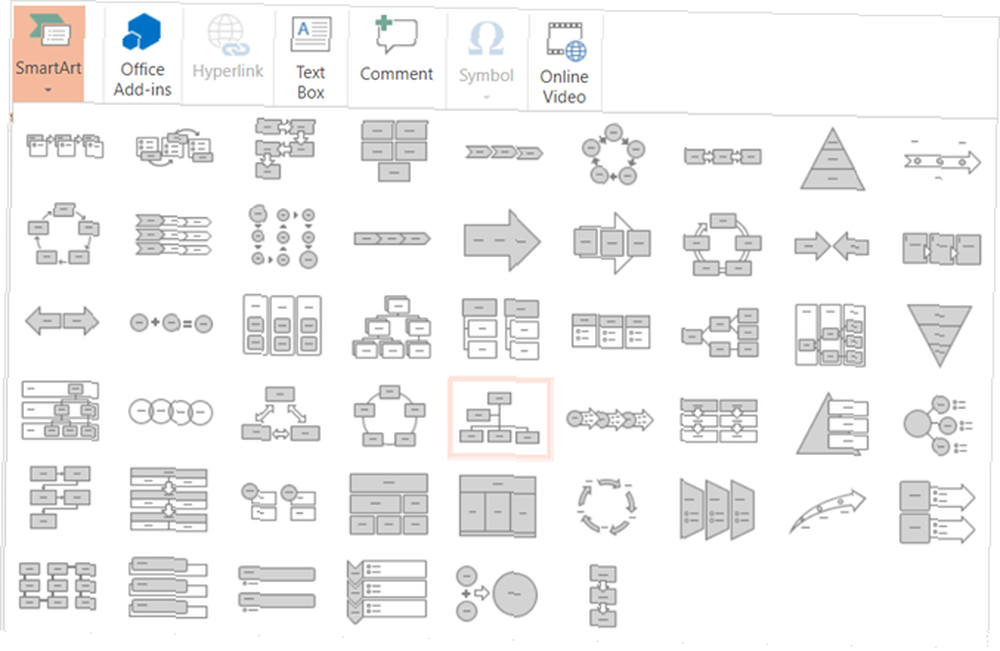
Pokud používáte PowerPoint 2016, máte mnoho možností SmartArt, které spadají do kategorií. Díky tomu je snadné najít požadovaný typ. Grafika vztahů například obsahuje asi 40 možností, jako je oblouk s kartami, kruhový vztah a šipky protiváhy.
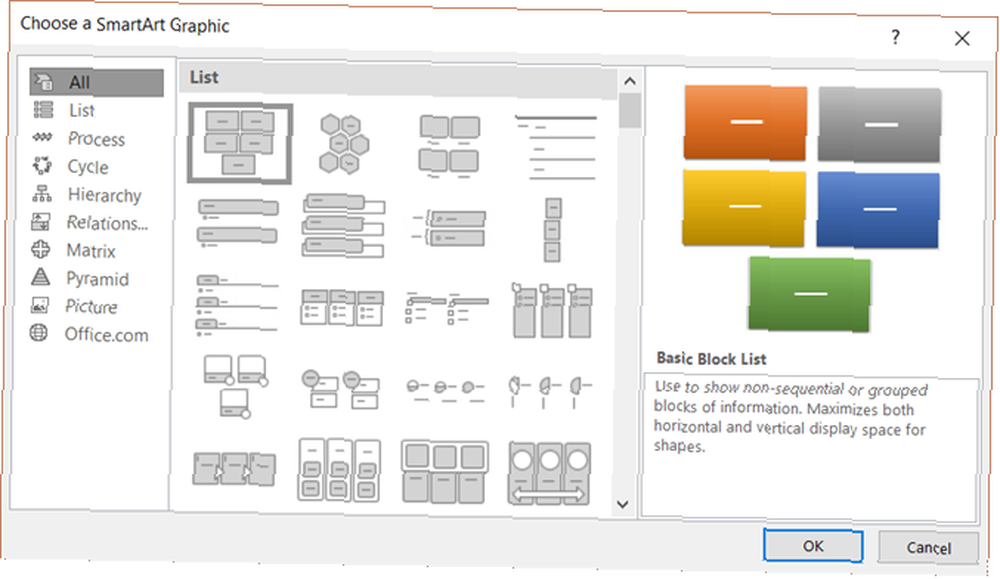
Grafy
Pokud jde o grafy, PowerPoint Online tuto funkci nepodporuje. To je důležité, protože pokud by vaše prezentace měla nebo dokonce musela obsahovat graf, nemáte z online verze štěstí.
V aplikaci PowerPoint 2016 jsou možnosti grafů bohaté. Můžete si vybrat z téměř 20 typů grafů s různými styly v každém. Mohli byste vložit výsečový graf s 3D, výsečovým nebo koblihovým stylem. Nebo vyberte sloupcový graf a použijte skládaný, seskupený nebo 3D styl.
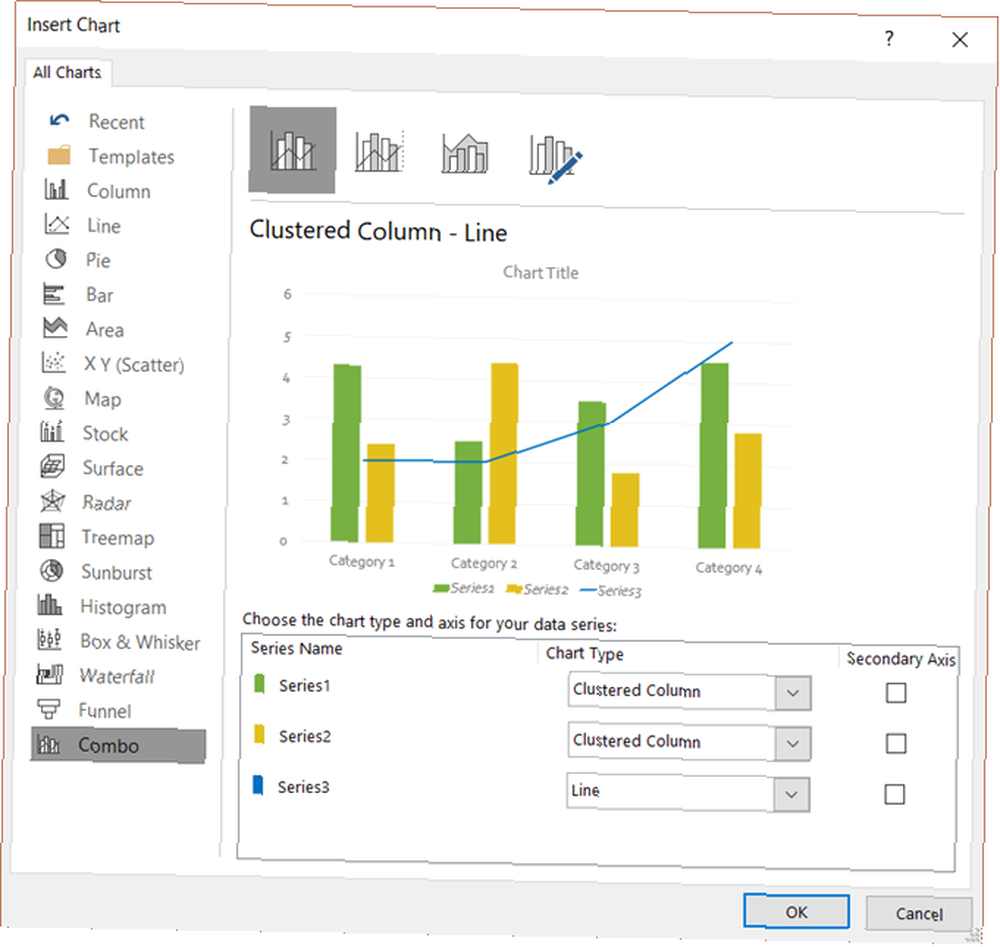
Typy souborů
Chcete-li uložit prezentaci aplikace PowerPoint, online verze ji automaticky uloží při práci. To je velmi pohodlné. Poté můžete svou prezentaci stáhnout jako kopii, soubor PDF nebo ODP.
U souborů aplikace PowerPoint 2016 můžete svou práci automaticky uložit, pokud je tato funkce povolena. Nebo klikněte Uložit pro existující soubor nebo Uložit jakopro nový typ nebo název souboru. Máte také širokou škálu typů souborů, jako je PowerPoint, obrázek, video, PDF a ODP.

Jiné drobné rozdíly
Uvidíte několik dalších funkcí, které je třeba zvážit. Tyto položky v aplikaci PowerPoint Online chybí, ale jsou k dispozici v aplikaci PowerPoint 2016.
- Podpora jazyků zprava doleva (RTL)
- Přizpůsobitelné klávesové zkratky 60 Základní klávesové zkratky sady Microsoft Office pro Word, Excel a PowerPoint 60 Základní klávesové zkratky sady Microsoft Office pro Word, Excel a PowerPoint Stovky klávesových zkratek jsou k dispozici v sadě Office, ale jsou to nejdůležitější, které byste měli vědět, protože vám ušetří spoustu času.
- Schopnost exportovat
Shrnutí aplikace PowerPoint Online vs. PowerPoint 2016
Pro shrnutí přístupu, nákladů a funkcí zde uvádíme výhody a nevýhody každého z nich. Na první pohled by vám to mělo také pomoci při rozhodování mezi těmito dvěma verzemi.
PowerPoint online
Klady
- Náklady: Bezplatný účet Microsoft zdarma.
- Přístup: Otevřete v libovolném prohlížeči s připojením k internetu.
- Funkce: Základní vlastnosti užitečných a atraktivních prezentací.
Nevýhody
- Přístup: Žádný internet? Žádný přístup v režimu PowerPoint online.
- Funkce: Online verze není tak robustní jako desktopová pro plně dynamické prezentace. Podporované typy souborů jsou také omezené.
PowerPoint 2016
Klady
- Funkce: Na ploše je k dispozici komplexnější sada funkcí než online, což umožňuje vytvářet komplikované prezentace. Podporováno je velké množství typů souborů.
Nevýhody
- Přístup: Musí být použit tam, kde je nainstalován.
- Náklady: Verze pro počítače není k dispozici zdarma. Za použití aplikace PowerPoint na ploše zaplatíte buď aplikaci PowerPoint 2016 samostatně, Microsoft Office nebo Office 365.
Jak si vyberete?
Přemýšlejte o tom, jak často budete používat Microsoft PowerPoint. Bude vytváření prezentací denní, týdenní nebo měsíční aktivita? Nebo je vytvoříte jen několikrát ročně? Pro časté používání může být verze pro počítače jen za to.
Nyní zvažte, co budete dělat s PowerPoint a funkce, které potřebujete. Vytvoří nejjednodušší prezentace 9 Chyby aplikace PowerPoint, kterým je třeba se vyhnout pro perfektní prezentace 9 Chyby aplikace PowerPoint, kterým je třeba se vyhnout, pokud jde o perfektní prezentace Je snadné připojit prezentaci aplikace PowerPoint. Pojďme se podívat na chyby, které pravděpodobně uděláte při prezentaci své prezentace, a jak je opravit. vyhovuje vašim potřebám? Nebo budete potřebovat ty zvony a píšťalky popsané výše? Pokud potřebujete pouze základy, PowerPoint PowerPoint je pro vás pravděpodobně dobrý.
Důležitou součástí je zkoumání nákladů ve srovnání s potřebou. Rozhodněte se, zda vám bezplatná verze poskytne to, co chcete, nebo zda opravdu potřebujete rozsáhlé funkce stolního počítače. Pak se podívejte na nejlepší možnost nákupu pro vás.
Co jste se rozhodli??
Doufejme, že po přečtení tohoto se můžete rozhodnout mezi PowerPoint Online a PowerPoint 2016. A pokud chcete prozkoumat další bezplatnou verzi, některé tipy pro používání PowerPoint Online 10 Tipy pro použití PowerPoint Online 10 Tipy pro použití PowerPoint Online Můžete spolupracovat snadno v reálném čase s PowerPoint Online. Vezměte si zkušenosti s PowerPointem do webového prohlížeče s těmito tipy pro lepší prezentace. může pomoci.











